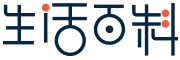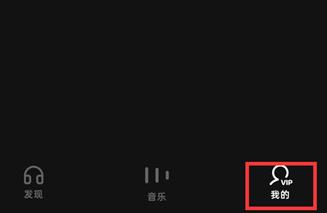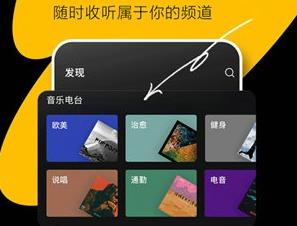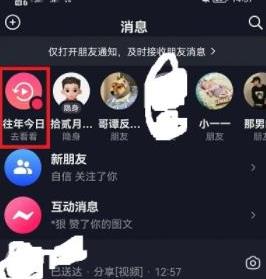pr移动字幕位置步骤一览
第一步:方法1.在“文件”选项卡中点击“新建”——“旧版标题”并根据需要进行命名;
第二步:然后可以在打开的窗口中输入想要的文字内容,在左上方点击切换到“选择工具”后可以任意移动到想要的位置,设置完成后点击右上方的×图标关闭字幕窗口;
第三步:将字幕拖动到时间轴的视频素材上方,在左上方的“效果控件”下,调整“位置”的参数值也可以调整字幕的位置;
第四步:方法2.在时间做左侧点击文字工具后,在需要的地方点击输入文字;

第五步:在时间轴左侧点击切换到移动工具,就可以在界面中任意移动了,在左上方还可以点击展开文字后设置字体字号等参数。